Τρόπος αναγκαστικής διακοπής ενός προγράμματος ή ενός παιχνιδιού πλήρους οθόνης στα Windows 11/10
Ας πούμε ότι έχετε ένα Πρόγραμμα(Program) ή ένα Παιχνίδι(Game) ανοιχτό στη λειτουργία πάντα on-top πλήρους οθόνης, όπου ακόμη και η γραμμή εργασιών σας δεν είναι ορατή και η εφαρμογή παγώνει και βρίσκεστε σε μια θέση όπου φαινομενικά δεν μπορείτε να κάνετε τίποτα εκτός από την επανεκκίνηση του υπολογιστή σας με Windows 11/10. Τι μπορείς να κάνεις?
Αναγκαστική(Force) έξοδος από ένα Πρόγραμμα Always-On-Top σε πλήρη οθόνη
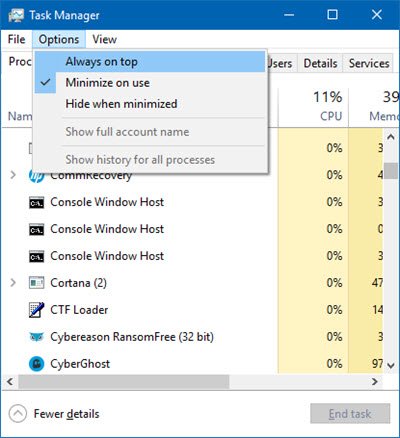
Δείτε πώς μπορείτε να αναγκάσετε να τερματίσετε μια εφαρμογή ή παιχνίδι που βρίσκεται σε πλήρη οθόνη ή δεν ανταποκρίνεται. Εφόσον δεν έχετε πρόσβαση στη γραμμή εργασιών(Taskbar) , θα πρέπει να ακολουθήσετε αυτές τις προτάσεις για να σκοτώσετε την παγωμένη εφαρμογή:
- Χρησιμοποιήστε τα πλήκτρα Alt+F4
- Χρησιμοποιήστε Ctrl+Shift+Esc και μετά Alt+O
- Χρησιμοποιήστε ένα δωρεάν εργαλείο.
1] Χρησιμοποιήστε τα πλήκτρα Alt+F4
Πρώτα, κάντε κλικ στην παγωμένη εφαρμογή που θέλετε να κλείσετε και μετά πατήστε τα πλήκτρα Alt+F4Βοηθάει αυτό;
2] Use Ctrl+Shift+Esc και μετά Alt+O
Για να κλείσετε αναγκαστικά ένα πρόγραμμα(Program) Full Screen Always-On-Top στα Windows 10 :
- Πατήστε Ctrl+Shift+Esc για να εκκινήσετε τη Διαχείριση εργασιών(Task Manager) .
- Τώρα, παρόλο που ανοίγει η Διαχείριση εργασιών(Task Manager) , θα καλύπτεται από το πρόγραμμα πλήρους οθόνης πάντα στην κορυφή.
- Στη συνέχεια, πατήστε Alt+O για να ανοίξετε το μενού Επιλογές(Options) .
- Τέλος, πατήστε Enter για να επιλέξετε Always on Top .
- Όταν το κάνετε αυτό, ο Διαχειριστής εργασιών(Task Manager) θα έχει την προτίμηση να παραμείνει στην κορυφή.
- Τώρα θα μπορείτε να το χρησιμοποιήσετε για να σκοτώσετε τη διαδικασία ή την εφαρμογή κάνοντας δεξί κλικ στη διαδικασία και επιλέγοντας Τέλος εργασίας(End task) .
Εάν η Διαχείριση εργασιών(Task Manager) σας έχει ρυθμιστεί να ανοίγει στη λειτουργία συμπαγούς λειτουργίας(Compact Mode) , πατήστε Περισσότερες λεπτομέρειες(More details) για να την ανοίξετε στη λειτουργία λεπτομερειών(Details Mode) .
3] Χρησιμοποιήστε ένα δωρεάν εργαλείο
Εάν αυτό δεν λειτουργεί για εσάς, μπορείτε να χρησιμοποιήσετε ένα δωρεάν εργαλείο για να τερματίσετε αναγκαστικά μια εφαρμογή ή ένα παιχνίδι πλήρους οθόνης(free tool to forcefully terminate a full-screen application or game) .
Αυτή η ανάρτηση θα σας δείξει πώς να αναγκάσετε να κλείσετε ένα Πρόγραμμα που η Διαχείριση εργασιών δεν μπορεί να τερματίσει .(This post will show you how to force close a Program that Task Manager cannot terminate.)
Related posts
Η Διαχείριση εργασιών διακόπτεται κατά την εκκίνηση στα Windows 11/10
Πώς να ελέγξετε, να μειώσετε ή να αυξήσετε τη χρήση της CPU στα Windows 11/10
Καταργήστε πολλές διεργασίες ή τερματίστε πολλές εργασίες στα Windows 11/10
Πώς να εμφανίσετε τη γραμμή εντολών στη Διαχείριση εργασιών των Windows 11/10
Πώς να διατηρήσετε τη Διαχείριση εργασιών πάντα στην κορυφή στα Windows 11/10
Πώς να διαχειριστείτε τους συνδεδεμένους λογαριασμούς χρηστών με τη Διαχείριση εργασιών στα Windows 10
9 Πράγματα που μπορείτε να κάνετε από τη συμπαγή προβολή του Task Manager στα Windows 10
Πώς να ελέγξετε εάν μια διαδικασία εκτελείται ως διαχειριστής στα Windows 11/10
Αλλαγή της ταχύτητας ενημέρωσης δεδομένων του Task Manager στα Windows 10
Συμβουλές και κόλπα για το πρόγραμμα περιήγησης Microsoft Edge για Windows 11/10
7 τρόποι για να παρακολουθείτε την απόδοση των συστημάτων σας με τη Διαχείριση εργασιών
13 τρόποι για να ανοίξετε τη Διαχείριση εργασιών στα Windows 10
Πώς να προβάλετε και να απενεργοποιήσετε τα προγράμματα εκκίνησης από τη Διαχείριση εργασιών των Windows 10
Διαχειριστείτε, ξεκινήστε, σταματήστε ή επανεκκινήστε τις υπηρεσίες των Windows 10 από τη Διαχείριση εργασιών
Μετατρέψτε τη Διαχείριση εργασιών των Windows σε γραφικό στοιχείο χρησιμοποιώντας την προβολή σύνοψης
Δείτε λεπτομέρειες σχετικά με τις διεργασίες που εκτελούνται με τη Διαχείριση εργασιών των Windows 10
Διεργασία με το λογότυπο των Microsoft Windows στη Διαχείριση εργασιών. Είναι ιός;
Τι είναι το Πρόγραμμα στην καρτέλα Εκκίνηση στη Διαχείριση εργασιών; Είναι ασφαλές?
Ανοίξτε και χρησιμοποιήστε τη Διαχείριση εργασιών Chrome στα Windows 11/10
Πώς να ορίσετε την προτεραιότητα διαδικασίας στη Διαχείριση εργασιών στα Windows 10
